Солнечный свет на экране телевизора может выцветать или размывать изображение, когда он попадает на поверхность экрана. Он также может отражаться от определенных типов экранов, возвращая солнечный свет обратно в глаза зрителя. Метод, который вы используете для уменьшения солнечных бликов на экране телевизора, зависит от размера телевизора и типа его настройки. Обычно вы можете решить эту проблему с помощью основных изменений вашего телевизора и его окружения. В некоторых случаях вам также может понадобиться приобрести и использовать антибликовые продукты, разработанные специально для телевизоров.
Закройте шторы или жалюзи в комнате, где стоит телевизор. Если у вас нет штор или жалюзи на окнах, установите непрозрачные, «затемняющие комнату».
ТОП-10 товаров которые вам захочется купить
Просмотрели множество интернет-магазинов и сделали подборку самых интересных товаров
- Полностью снимает мышечное напряжение, боли, усталость.
- Дешевле одного курса массажа. Прогревает и массажирует.
- Избавит от боли в спине и шее!
Переместите телевизор так, чтобы на экран не попадали прямые солнечные лучи. Слегка наклоните его в другом направлении; переместите его выше или ниже на тумбе под телевизор или, если это плоский экран, на стене; или переместите его в другую часть комнаты.
Поместите телевизор в утопленный шкаф или медиацентр, чтобы блокировать свет; или поместите его в шкаф или центр с дверцами, которые вы можете отрегулировать, чтобы остановить входящий свет.
Нанесите на экран спрей или пленку для уменьшения бликов. Следуйте инструкциям производителя по нанесению конкретного продукта, который вы решили использовать, тонкой пленкой, которая перераспределяет поступающий солнечный свет, чтобы он не мешал просмотру.
- CNet: Краткое руководство CNet по калибровке телевизоров
Оцените статью
( Пока оценок нет )
Добавить комментарий Отменить ответ
Вам также может понравиться
[ad_1] Дизайн персонажей — сложная тема, потому что
[ad_1] Разочаровывает попытка распечатать документ
[ad_1] Изображение 1 из 21 Всякий раз, когда я начинаю
[ad_1] Фотографии создают неподвижное изображение событий
[ad_1] Добро пожаловать в рейтинг британских студий
[ad_1] Зашифрованное изображение на цифровом телевизоре
[ad_1] Нажмите на ссылки ниже, чтобы загрузить свой
[ad_1] Ноутбуки можно использовать для самых разных
[ad_1] Нажмите на ссылки ниже, чтобы загрузить свой
[ad_1] Если вам нужно найти номер телефона, вы обращаетесь
[ad_1] Нажмите на ссылки ниже, чтобы загрузить свой
[ad_1] Случайно оставить сотовый телефон в кармане
[ad_1] Весна наконец-то наступила, но есть вероятность
[ad_1] С телевизорами, системами объемного звучания
[ad_1] Хотя цвета не меняются в одночасье, когда колокола
[ad_1] У меня есть две маленькие противные собачки
[ad_1] Прежде чем анализировать большие цветовые тенденции
[ad_1] Как одноранговые, так и клиент-серверные сети
[ad_1] Успех любой визуальной коммуникации зависит от цвета.
[ad_1] Если вы когда-нибудь смотрели на материнскую
[ad_1] Это изображение является частью продолжающегося
[ad_1] Для поиска утерянных паролей на вашем ПК обычно
[ad_1] Цветовая обработка в иллюстрации является личным
[ad_1] Многие сети Wi-Fi зашифрованы, а это означает
[ad_1] Как художники, то, как мы используем цвета в
[ad_1] Маршрутизатор Cisco 3925 является частью семейства
[ad_1] Вы можете заниматься цветокоррекцией каждый
[ad_1] Windows Live Movie Maker — это бесплатная настольная
[ad_1] Экран Microsoft Word представляет собой простой
[ad_1] Adobe Team Projects является частью Adobe Creative
[ad_1] Internet Explorer — это популярный веб-браузер
[ad_1] Независимо от того, работаете ли вы в одном
[ad_1] Компьютеры собираются из нескольких ключевых
[ad_1] В нашей индустрии не так много спикеров, чья
[ad_1] Центральный процессор, или ЦП, возможно, является
[ad_1] Миграция в облако включает перемещение файлов
[ad_1] Microsoft Publisher 2007, выпущенный Microsoft
[ad_1] Если вы новичок в компьютерной графике, вам
[ad_1] Электронная почта, или электронная почта, стала
[ad_1] Флэш-накопитель с универсальной последовательной
[ad_1] Спутниковые антенны бывают разных размеров
[ad_1] Покупка вещей для веб-дизайнера может быть пугающей
[ad_1] PowerPoint от Microsoft — всемирно популярный
[ad_1] Нелегко быть веб-дизайнером; в одну минуту вы
[ad_1] Microsoft Excel — это программа для работы с
[ad_1] После тяжелого года борьбы с макетами веб-сайтов
[ad_1] Микропроцессор или центральный процессор (ЦП)
[ad_1] Рождество быстро приближается, но если вы еще
[ad_1] Бланк является стационарным, который содержит
[ad_1] Если вы ищете идеальный рождественский подарок
Этот сайт использует cookie для хранения данных. Продолжая использовать сайт, Вы даете свое согласие на работу с этими файлами. OK
Источник: informed-man.ru
Подскажите, можно ли бороться с бликами от экрана?
У проекторов нет бликов, поскольку изображение прецируется на неотражающую поверхность и помещение затемнено. На какую сумму рассчитываете?
McFly Highlander
Пользователь
17-08-2006 13:26:07
| на неотражающую поверхность |
если это так то вы вообще ничего не увидите
В любом случае надо менять либо освещение, можно приглушить свет, поставив регулятор, либо менять расположение телика
Страницы: 1
Архив Форума Hi-Fi.ru
По 23-5-2020
Портал Hi-Fi.ru более не предоставляет возможностей и сервисов по общению пользователей
Источник: www.hi-fi.ru
Хотите убрать блики на фотографии?
В программе ФотоМАСТЕР это можно сделать тремя способами!
Для Windows 11, 10, 8, 7 и XP, а также macOS. Быстрая установка.
Главная страница Учебник Как убрать блики на фото: простые способы
Блики — дефект или художественный приём?
На одних фотографиях блики являются частью задумки и смотрятся красиво. На других — мешают, а иногда и вовсе портят кадр. От них, как и от любого другого дефекта, можно избавиться в программе для редактирования фото. В данной статье мы на конкретных примерах покажем, как убрать блики со снимков в редакторе «ФотоМАСТЕР».
Способ первый: настраиваем засветки
Запустим программу и загрузим фотографию для работы. Попробуем улучшить это изображение:

Фотография «пересвечена», поэтому блик смотрится неестественно. Исправим проблему. В разделе «Улучшения» обратимся к шкале «Засветки». Передвигаем бегунок в сторону минуса до тех пор, пока дефект не будет полностью устранен. Например, мы поставили максимально возможную отметку -100. Блики скорректированы, фотография теперь выглядит более живой и объемной:
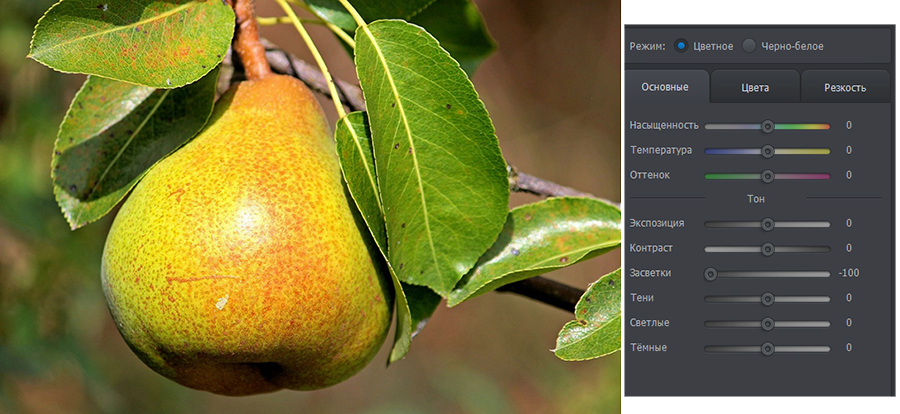
Обратите внимание: этот способ поможет вам только в случае, если бликов на фотографии мало. При редактировании портретных снимков с множеством бликов только регулировки засветок будет недостаточно — вам потребуются инструменты «Корректор» и «Штамп». О них речь пойдет далее.
Способ второй: убираем блики с помощью корректора
Откроем портретное фото и перейдем в раздел «Ретушь». Из трех кнопок в правой панели выберем опцию «Корректор». Сначала удалим самый крупный блик, который находится на лбу.

Для этого выставим размер кисти 23. Параметры «Растушевка» и «Прозрачность» оставим по умолчанию. Замажем блик кистью. Настроим параметры выделенной области в меню справа. Бегунок на шкале «Засветки» установим на -3, «Тени» и «Темные» увеличим до 100, «Светлые» убавим до -67.
Аналогично обработаем остальные блики: на щеках, носу, переносице, под глазами, на подбородке.
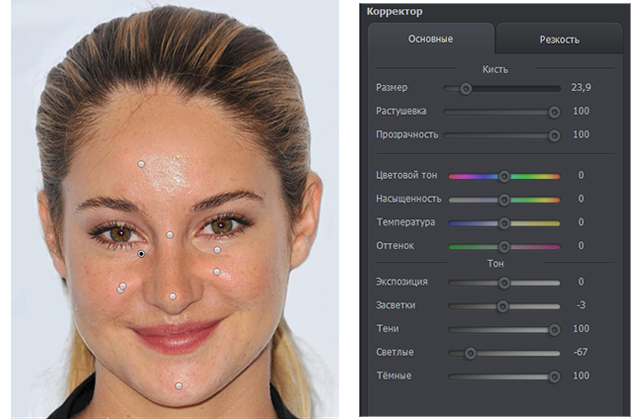
Зафиксируйте изменения кликом по кнопке «Применить». Сравните исходное изображение с улучшенной версией:

Мы приглушили блики, поэтому они уже не бросаются в глаза. Если этого оказалось недостаточно, попробуйте воспользоваться третьим способом.
Способ третий: «Штамп» + «Корректор» = Идеальное фото
Используем ту же фотографию, но на этот раз будем убирать блики с помощью двух функций. Вернемся в раздел «Ретушь» и выберем инструмент «Штамп». Выставим размер кисти 12, «Растушевку» оставим по умолчанию 100, «Прозрачность» снизим до 70. Приступим к редактированию. Проведем кистью по блику и в качестве «донора» возьмем фрагмент с поверхности носа.
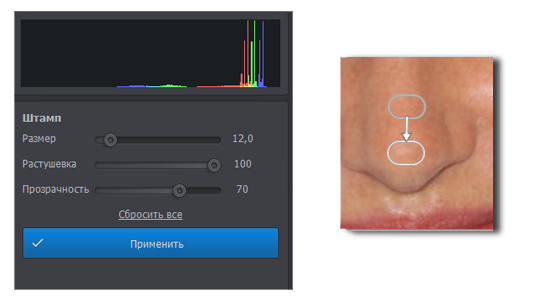
Выставим в качестве размера кисти 14,9 и проведем по блику на переносице. В этот раз пиксели будем копировать с поверхности лба, как показано на изображении.
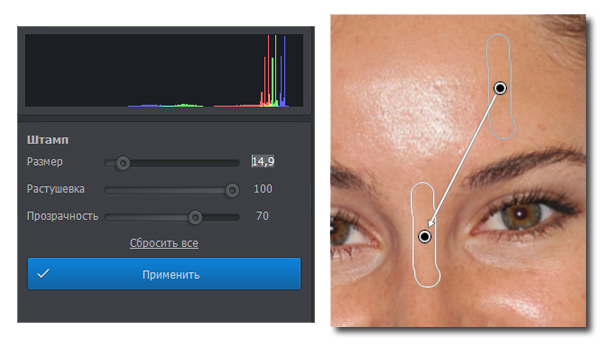
Теперь избавимся от бликов на щеках. Подберем наиболее близкие по тону участки кожи. В данном случае подойдут области со лба и щеки.
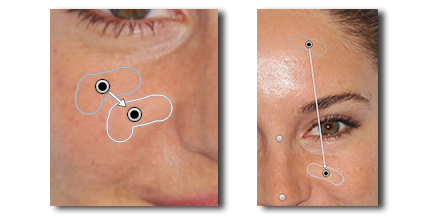
Также поступаем с подбородком, носогубной складкой и бликами под глазами.
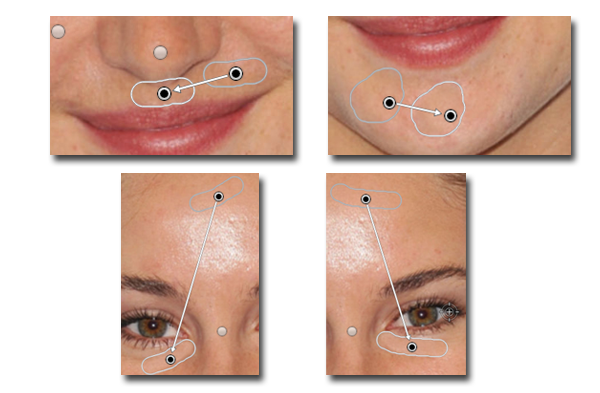
Теперь перейдем к самому крупному блику — на лбу. Выставим размер кисти 34. Будем поэтапно убирать этот блик. Если границы становятся заметны на коже, снова воспользуйтесь штампом и замаскируйте проявившиеся края. После того как все проблемные участки будут убраны, нажимаем «Применить».

Фотография выглядит значительно лучше. Но изображение всё ещё требует доработки. Воспользуемся опцией «Корректор», которая также представлена в разделе «Ретушь». Размер кисти выставим 56, а ее прозрачность — 100. Замажем участок лба, на котором присутствует блик.
Теперь корректируем: значение экспозиции выставляем 3, «Тени» 52, «Светлые» -35, а «Тёмные» 40.
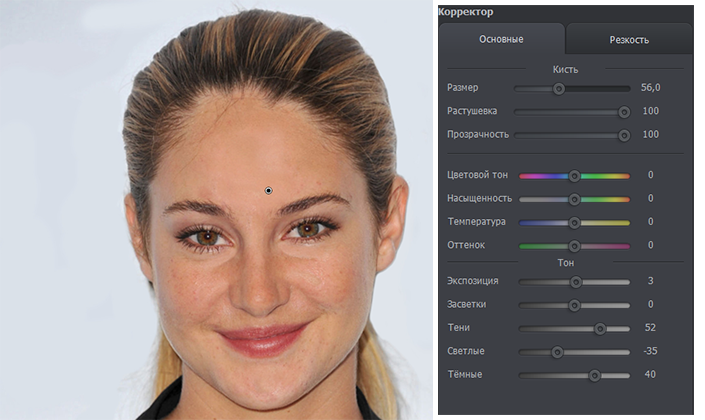
На щеке виден небольшой дефект – «заплатка» немного отличается по цвету. Исправим это. Установим размер кисти 14.3, выделим нужный участок и выставим в меню справа следующие значения: «Экспозиция» 5, «Засветки» – 40, а «Тени» 100.
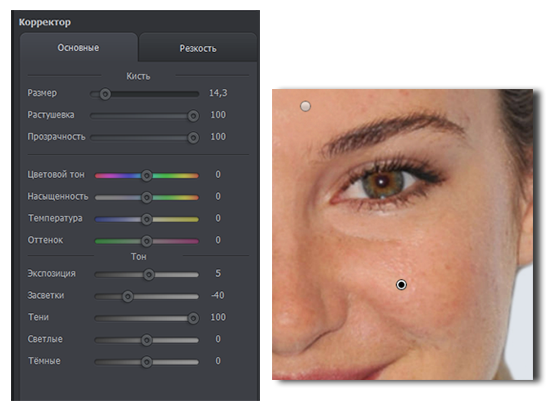
Всё готово! Дефект устранен:

Вы узнали, как убрать блики в программе «ФотоМАСТЕР» легко и быстро. Теперь скачайте фоторедактор и отработайте полученные знания, раз и навсегда избавившись от досадных дефектов на своих любимых фото!
Источник: photo-master.com